Qu’est-ce que Windows n’a pas pu résoudre l’erreur de format dans Windows 10?
«Windows n’a pas pu terminer le formatage» est un message d’erreur courant qui est apparu pour certaines raisons lors de la tentative de formatage du lecteur USB (lecteur amovible) ou du lecteur de carte SD, ou de la partition du disque dur. Cette erreur indique que Windows ne peut pas formater le lecteur. Lorsque vous cliquez sur “ Formater ”, Windows essaie d’obtenir des informations sur la partition ou le lecteur que vous souhaitez formater, le système de fichiers (comme NTFS, FAT32 ou autres), et toute autre configuration supplémentaire comme la protection en écriture, et d’autres entrées nécessaires pour terminer le processus de formatage du lecteur.
Le formatage du disque est une fonctionnalité de l’ordinateur Windows OS qui vous permet de nettoyer ou d’effacer tous les fichiers / données stockés sur le disque dur interne ou sur un lecteur de disque amovible. En d’autres termes, vous pouvez formater n’importe quelle partition de votre disque dur ou du lecteur amovible (comme une clé USB, une clé USB ou des cartes SD) avec la fonction de formatage de disque intégrée à Windows.
Parfois, Windows affiche un message d’erreur indiquant que «Windows n’a pas pu terminer le formatage» en essayant de formater un disque amovible ou une partition du disque dur. Surtout, cette erreur se produit lors de la tentative de formatage du lecteur flash USB ou de la carte SD. Dans certains cas, vous remarquerez peut-être que vous ne pouvez pas accéder à votre clé USB ou à votre lecteur de disque amovible en raison d’un message d’erreur tel que “ Vous devez formater le disque dans le lecteur ‘N’ avant de pouvoir l’utiliser, voulez-vous formater ce?’. Cette erreur peut apparaître lors de la tentative d’ouverture du disque amovible et indique que le formatage de votre lecteur amovible est nécessaire.
Si vous ignorez ou évitez ce message d’erreur, alors ‘[Lettre de lecteur] n’est pas disponible. Le volume ne contient pas de système de fichiers reconnu. Veuillez vous assurer que tous les pilotes de système de fichiers requis sont chargés et que l’erreur de volume n’est pas corrompue s’affiche. Cependant, si vous choisissez l’option de formater le lecteur en cliquant sur le bouton «Formater le disque», l’erreur «Windows n’a pas pu terminer le formatage» peut apparaître pour certaines raisons. Le message d’erreur indique que vous ne parvenez pas à formater votre lecteur amovible.
En quelque sorte, votre clé USB ne peut pas être formatée et accessible. Si vous rencontrez la même erreur, vous êtes au bon endroit pour trouver la solution. Mais avant cela, vous devriez essayer de connaître les raisons réelles de ce problème.
Raisons pour lesquelles Windows n’a pas pu corriger l’erreur de format:
- Problème avec le matériel: il peut être possible d’obtenir cette erreur en raison d’un problème matériel du lecteur de stockage. Si votre lecteur amovible ou périphérique de stockage a été physiquement endommagé. Dans ce cas, vous devez contacter un centre de réparation professionnel pour réparer le problème matériel du lecteur amovible.
- Aucune partition sur votre disque dur: une raison possible derrière ce problème est qu’il n’y a pas de partition associée à votre disque amovible ou au disque que vous souhaitez formater, sur votre disque dur. Dans ce cas, vous devez trouver la lettre de lecteur correspondant dans «Gestion des disques», puis essayer le formatage.
- Attaque de logiciels malveillants ou de virus: les attaques de logiciels malveillants ou de virus peuvent provoquer cette erreur. Si votre lecteur amovible ou votre lecteur flash USB est infecté par des virus et que vous essayez d’ouvrir le lecteur amovible de votre ordinateur, vous risquez d’être confronté à des erreurs telles que “Vous devez formater le lecteur en [lettre de lecteur] avant de pouvoir l’utiliser. Voulez-vous le formater? »Ou une erreur similaire. Dans ce cas, vous pouvez résoudre le problème en exécutant une analyse du système ou une analyse personnalisée pour analyser votre lecteur amovible avec un logiciel antivirus puissant.
- La «protection en écriture» activée provoque une erreur: une autre raison possible derrière ce problème peut être la «protection en écriture». Pour vérifier si votre lecteur amovible est «protégé en écriture» ou non, copiez-y quelque chose et si vous voyez le message du type «Le disque est protégé en écriture. Supprimez la protection en écriture ou utilisez un autre disque », puis il est confirmé que le lecteur est protégé en écriture. Vous pouvez supprimer la «protection en écriture» de votre lecteur de suppression ou de la partition du disque dur pour résoudre le problème.
- Les secteurs défectueux des disques durs provoquent une erreur: les secteurs défectueux signifient que les secteurs de votre disque dur sont endommagés et ne peuvent pas être lus ou écrits. Les secteurs défectueux peuvent entraîner des problèmes de formatage du disque tels que «Windows n’a pas pu terminer le formatage» et peuvent créer des problèmes lors de la récupération des données à partir du lecteur amovible.
- Votre lecteur est transformé en système de fichiers RAW: Si votre lecteur amovible ou partition de disque dur est transformé en système de fichiers RAW, cela signifie que Windows ne peut pas accéder ou lire le système de fichiers de votre lecteur. Le système de fichiers RAW peut provoquer «Windows n’a pas pu terminer l’erreur de format» ou similaire. Pour résoudre le problème, vous devez formater votre lecteur amovible avec NTFS ou un autre système de fichiers pris en charge à partir de «RAW File System». Après le formatage, veuillez vérifier si le problème est résolu.
Comment réparer «Windows n’a pas pu corriger l’erreur de format» dans Windows 10?
Méthode 1: Corrigez «Windows n’a pas pu corriger l’erreur de format» avec «PC Repair Tool»
«PC Repair Tool» vous propose de rechercher et de corriger les erreurs BSOD, les erreurs DLL, les erreurs EXE, pr des problèmes avec des programmes ou des fichiers, des problèmes de registre, un problème de stockage ou de partition de disque dur et d’autres problèmes système en quelques clics. De cette façon, vous pouvez corriger l’erreur «Windows n’a pas pu terminer le formatage». Vous pouvez obtenir cet outil via le lien / bouton ci-dessous.
Méthode 2: recréer la partition sur un lecteur amovible
S’il n’y a pas de partition sur votre lecteur amovible ou lecteur flash USB, vous devez créer la partition à l’aide de «Gestion des disques» – outil intégré de Windows 10.
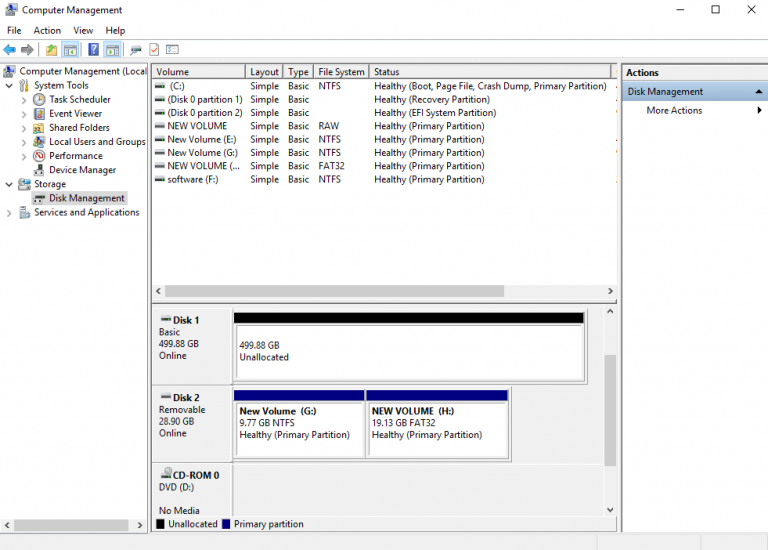
Étape 1: Faites un clic droit sur l’icône «Ce PC», «Poste de travail» ou «Ordinateur» sur le bureau et sélectionnez «Gérer»
Étape 2: Dans la fenêtre «Gestion de l’ordinateur» ouverte, cliquez sur l’option «Gestion des disques» dans le volet de gauche
Étape 3: Trouvez votre disque amovible, cliquez dessus avec le bouton droit de la souris et sélectionnez «Nouveau volume simple»
Étape 4: Dans la fenêtre ouverte, sélectionnez Système de fichiers comme «FAT» ou un autre système de fichiers pris en charge, la taille de l’unité d’allocation et le nom du volume, et suivez les autres étapes requises pour terminer la création de la partition.
Étape 5: Une fois terminé, veuillez vérifier si le problème est résolu.
Méthode 3: créer une partition sur un disque amovible à l’aide de l’invite de commande
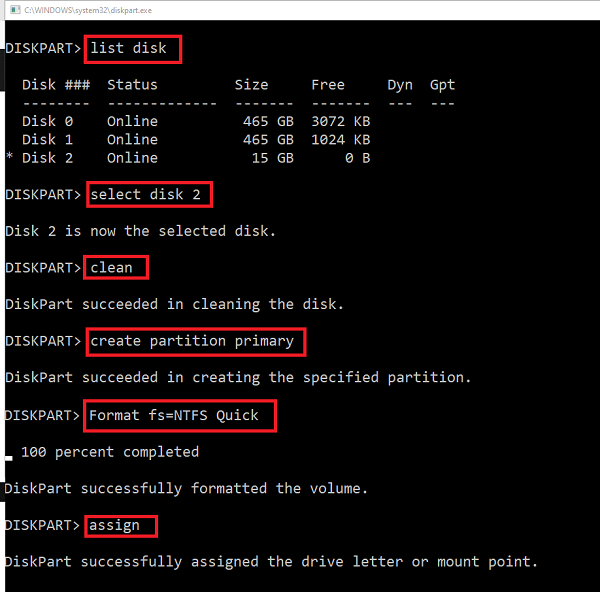
Étape 1: Appuyez simultanément sur les touches «Windows + X» du clavier et sélectionnez «Invite de commandes en tant qu’administrateur»
Étape 2: Dans l’invite de commande ouverte, tapez la commande suivante une par une et appuyez sur la touche «Entrée» après chacune d’entre elles pour l’exécuter.
Diskpart
Volume de la liste
Sélectionnez le disque «N» [où N est le numéro de disque du disque amovible]
Nettoyer
Créer une partition principale
Format FS = FAT32 rapide ou Format FS = NTFS rapide
Attribuer la lettre N [où N peut être une autre lettre de lecteur non occupée actuellement]
Sortir
Étape 3: Attendez pour terminer le processus. Une fois terminé, veuillez vérifier si le problème est résolu.
Méthode 4: Correction du système de fichiers RAW
Comme mentionné, le système de fichiers RAW sur votre disque amovible peut provoquer «Windows n’a pas pu terminer l’erreur de format» ou similaire. Vous pouvez réparer le système de fichiers RAW avec les étapes ci-dessous.
Convertissez le système de fichiers RAW en système de fichiers NTFS / FAT32 à l’aide de «Gestion des disques»:
Étape 1: Cliquez sur “Démarrer” et recherchez ou accédez à “Gestion des disques”
Étape 2: Faites un clic droit sur votre clé USB ou lecteur amovible et sélectionnez «Formater»
Étape 3: Choisissez «Système de fichiers», «Taille de l’unité d’allocation», le nom du volume et choisissez «Effectuer un formatage rapide» (facultatif), puis cliquez sur «OK». Notez que cette option effacera tout de votre lecteur amovible. Vous devez donc vous assurer que vous disposez d’une sauvegarde de toutes les données stockées sur un lecteur amovible sur un lecteur de stockage sûr.
Convertissez le système de fichiers RAW en NTFS / FAT32 à l’aide de l’invite de commande:
Étape 1: Appuyez simultanément sur les touches «Windows + X» du clavier et sélectionnez «Invite de commande en tant qu’administrateur»
Étape 2: Tapez la commande suivante et appuyez sur la touche «Entrée» pour l’exécuter.
Format N: / fs: FAT32 [où N fait référence à la partition cible et FAT 32 peut être remplacé par NTFS]
Étape 3: Attendez pour terminer le processus. Une fois terminé, veuillez vérifier si le problème est résolu.
Méthode 5: désactiver la protection en écriture du lecteur amovible
Comme mentionné, la protection en écriture activée peut provoquer «Windows n’a pas pu terminer l’erreur de format». Vous pouvez résoudre le problème en désactivant la protection en écriture.
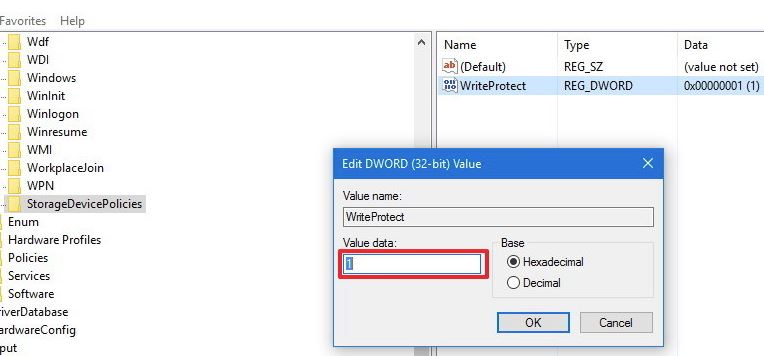
Étape 1: appuyez simultanément sur les touches «Windows + R» du clavier pour ouvrir la boîte de dialogue «Exécuter»
Étape 2: Tapez “regedit” dans la boîte de dialogue “Exécuter” et cliquez sur “OK” pour ouvrir “Éditeur du registre”
Étape 3: accédez au chemin suivant
HKEY_LOCAL_MACHINE> SYSTEM> CurrentControlSet> Control
Étape 4: Sélectionnez «StorageDevicePolicies». Si vous ne pouvez pas le voir, créez-en un nouveau en cliquant avec le bouton droit sur le dossier «Panneau de configuration» et sélectionnez «Nouveau> Clé» et nommez la clé «StorageDevicePolicies».
Étape 5: recherchez ‘WriteProtect’ dans le dossier ‘StorageDevicePolicies’. Si vous ne le voyez pas, cliquez avec le bouton droit sur le dossier “StorageDevicePolicies” et sélectionnez la valeur “Nouveau> DWORD (32 bits)” et nommez-la “WriteProtect”.
Étape 6: À présent, double-cliquez sur «protection contre l’écriture» et remplacez les données de valeur par «0».
Étape 7: Une fois terminé, retirez votre lecteur amovible en toute sécurité et reconnectez le lecteur, puis vérifiez si le problème est résolu.
Méthode 6: exécutez la commande CHKDSK
CHKDSK est un outil intégré à Windows 10 qui permet de réparer la corruption du lecteur, de réparer le système de fichiers endommagé et de récupérer les données des secteurs défectueux.
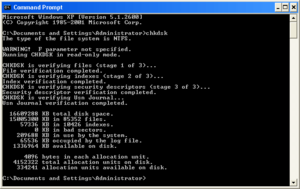
Étape 1: Appuyez simultanément sur les touches «Windows + X» du clavier et sélectionnez «Invite de commande en tant qu’administrateur»
Étape 2: Tapez la commande «chkdsk / f / r / h:» et appuyez sur la touche «Entrée» pour l’exécuter. Ici, «h» est la lettre de lecteur.
Étape 3: Attendez pour terminer le processus. Une fois terminé, veuillez vérifier si le problème est résolu.
Méthode 7: Exécutez l’analyse du système avec «SpyHunter Antivirus Software»
Comme mentionné, les attaques de logiciels malveillants ou de virus peuvent causer plusieurs problèmes tels que Windows n’a pas pu terminer l’erreur de format ou similaire. Vous pouvez résoudre le problème en exécutant l’analyse du système avec le logiciel antivirus «SpyHunter». Ce logiciel vous propose de rechercher et de supprimer tous les types de logiciels malveillants ou de virus du système. Vous pouvez également effectuer une analyse personnalisée pour analyser un lecteur particulier comme un lecteur amovible. De cette façon, vous pouvez résoudre le problème.
Conclusion
Je suis sûr que cet article vous a aidé sur la façon de réparer Windows n’a pas pu corriger l’erreur de format dans Windows 10 en plusieurs étapes faciles. Vous pouvez lire et suivre nos instructions pour ce faire. Cette’ C’est tout. Pour toute suggestion ou question, veuillez écrire dans la boîte de commentaires ci-dessous.
